win10的edge无法打印如何解决 win10edge网页内容无法打印的解决方法
更新时间:2023-03-29 10:18:00作者:mei
edge浏览器是win10系统内置的浏览器,不用下载安装直接打开就能使用,方便快捷。一些用户看到网页内容想要打印,但是点击打印按钮却无法打印,怎么办?针对此疑问,本篇教程分享win10edge网页内容无法打印的解决方法。
具体方法如下:
1、按win r组合键,接着点击输入框,并输入 spool ,然后按键盘上的回车键,来执行该命令,根据以下路径,来打开drivers文件夹:C:WindowsSystem32spooldrivers。
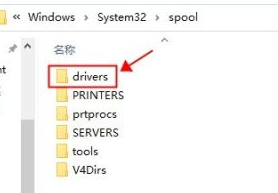
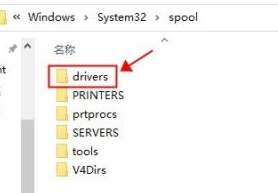
2、来到下图所示的drivers文件夹页面后,双击或者右击打开打开 x64文件夹。
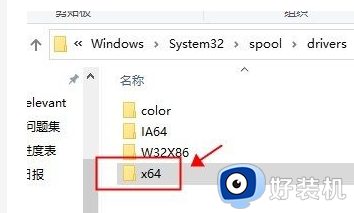
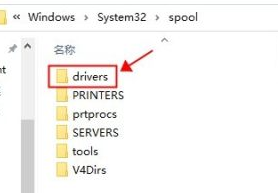
3、在下图所示的x64文件夹页面中。可以看到一个或者多个目录,其中小编这里有 {3584DBCE-4F99-491D-9A52-17CEF82ACC6E} ,其中目录取决于电脑上安装的打印机数量。
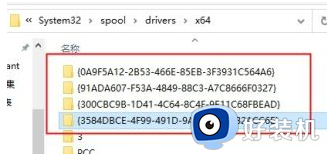
4、双击或者右击打开任意一个打印机目录 。小编打开了{3584DBCE-4F99-491D-9A52-17CEF82ACC6E}目录,接着将PrintConfig.dll 文件复制。
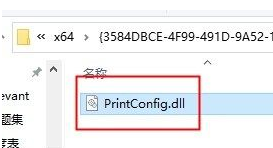
5、根据以下路径,打开3文件夹:C:WindowsSystem32spooldriversx643 ,接着粘贴刚刚复制的PrintConfig.dll 文件 。
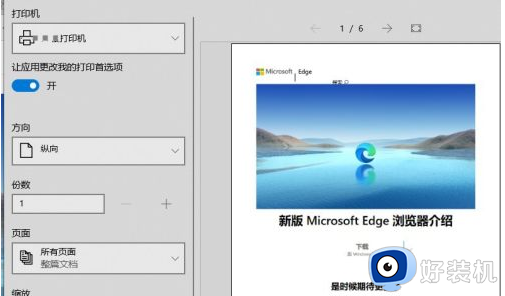
6、完成以上操作后,关闭Edge 浏览器,接着重新打开浏览器,就可以发现能够使用打印机了。
win10系统使用edge浏览器看到有用的网页内容,想要打印出来,参考以上步骤进行操作即可。
win10的edge无法打印如何解决 win10edge网页内容无法打印的解决方法相关教程
- win10edge网页内容无法打印为什么 win10edge网页内容无法打印的解决方法
- win10浏览器edge怎么设置兼容 win10edge浏览器兼容性设置教程
- 为什么win10打印机一直显示正在删除无法打印 win10打印机一直显示正在删除无法打印解决教程
- win10无法连接到打印机怎么办 win10连接打印机显示错误为0x0000011b的解决方法
- 为什么win10连接打印机显示错误0x0000011b win10连接打印机显示错误0x0000011b解决方法
- win10局域网打印机无法连接怎么回事 win10局域网打印机连接不上如何解决
- win10网页无法打开如何解决 win10无法打开网页怎么办
- win10无法创建打印作业为什么 win10打印机打印提示无法创建打印作业如何处理
- win10打印测试页失败怎么回事 win10打印测试页失败的解决方法
- win10共享网络打印机指定的网络名不再可用如何解决
- win10拼音打字没有预选框怎么办 win10微软拼音打字没有选字框修复方法
- win10你的电脑不能投影到其他屏幕怎么回事 win10电脑提示你的电脑不能投影到其他屏幕如何处理
- win10任务栏没反应怎么办 win10任务栏无响应如何修复
- win10频繁断网重启才能连上怎么回事?win10老是断网需重启如何解决
- win10批量卸载字体的步骤 win10如何批量卸载字体
- win10配置在哪里看 win10配置怎么看
win10教程推荐
- 1 win10亮度调节失效怎么办 win10亮度调节没有反应处理方法
- 2 win10屏幕分辨率被锁定了怎么解除 win10电脑屏幕分辨率被锁定解决方法
- 3 win10怎么看电脑配置和型号 电脑windows10在哪里看配置
- 4 win10内存16g可用8g怎么办 win10内存16g显示只有8g可用完美解决方法
- 5 win10的ipv4怎么设置地址 win10如何设置ipv4地址
- 6 苹果电脑双系统win10启动不了怎么办 苹果双系统进不去win10系统处理方法
- 7 win10更换系统盘如何设置 win10电脑怎么更换系统盘
- 8 win10输入法没了语言栏也消失了怎么回事 win10输入法语言栏不见了如何解决
- 9 win10资源管理器卡死无响应怎么办 win10资源管理器未响应死机处理方法
- 10 win10没有自带游戏怎么办 win10系统自带游戏隐藏了的解决办法
